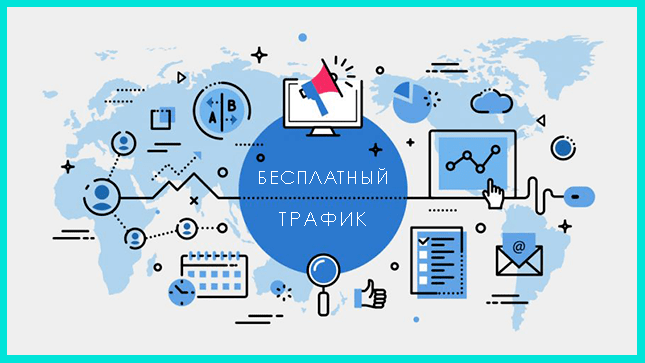Shazam
Довольно популярное приложение для определения названия проигрываемой композиции. Разработчиками были созданы клиенты как для мобильных операционных систем Android, iOS, так и компьютеров, работающих под управлением MacOS.
Программу можно скачать с официального сайта – www.shazam.com.
Определение проигрываемой композиции происходит достаточно точно, хотя иногда и высвечивается сообщение о том, что распознавание не удалось и просьбой поднести микрофон ближе к источнику звука.
Сервис Shazam стал настолько популярным, что по сути стал синонимом определения названия композиции.
Плюсы данного приложения:
- поддержка различных платформ: Android, iOS, MacOS
- неплохо распознаёт проигрываемую песню даже при наличии фоновых шумов
- удобство использования
- полностью бесплатен
- приложение наделено социальными функциями: поиск и общение с людьми, обладающими схожими музыкальными вкусами, рейтинг музыкальных групп и т.д.
- приложение поддерживает работу с умными часами Apple Watch и Android Wear
- имеется возможность распознания телепрограмм и рекламы
- возможность приобретения найденных треков через партнёров Shazam
Минусы данного приложения:
- в своей работе требует активного интернет соединения, без оного способен лишь записать аудио образец
- отсутствует версия для операционных систем семейства Windows
Инструкция по использованию приложения Shazam
1) Запустите приложение.
2) Поднесите микрофон к источнику звука и нажмите кнопку в приложении для начала процедуры распознавания.
3) Ожидайте результата. Если ничего не будет найдено, то попробуйте еще раз. Возможно, стоит выбрать другой фрагмент композиции для анализа.
Пользование приложением трудностей не вызывает, всё интуитивно понятно. Пожалуй, это самое удобное приложение для определения названия и исполнителя проигрываемой композиции на сегодняшний день.
Как найти песню, которая играла на радио
Нередко вы слышите песню по радио, и она вам западает в душу. Но вы не запомнили ни наименование композиции, ни ее исполнителя. Идеальный вариант — использование программы, которая распознает музыку. Однако ее нужно запустить именно в тот момент, когда звучит песня. Но что делать, если вы не успели? Еще есть шанс найти понравившуюся композицию.
1 метод — поиск на портале
Можно перейти на портал More Radio, на котором представлено множество плейлистов различных радиостанций. Первое, что вам следует сделать, это зайти на сайт. На странице можно заметить вкладку «Плейлисты радио». Вам нужно кликнуть на меню и перейти в этот раздел. В открывшемся окне будут указаны радиостанции. Вам лишь нужно выбрать ту, которая вас интересует. Но стоит помнить, не все радиостанции готовы предоставлять свои плейлисты. Некоторые строчки будут заблокированы.
После того, как вы выбрали радиостанцию и кликнули нужный значок, перед вами откроется плейлист за весь день. Можно найти и за месяц и даже за год. После обнаружения нужной композиции, необходимо нажать на значок в виде телевизора. Вы автоматически будет перенаправлены на YouTube, где сразу сможете прослушать выбранную песню.
2 метод — перейти на сайт радиостанции
Если плейлиста нужной радиостанции вы не обнаружили, воспользуйтесь этим способом. Вам необходимо зайти на сайт радиостанции, где вы услышали песню. Находите меню и выбираете раздел «Музыка». У разных радиостанций свои особенности сайтов. Вам нужно найти вкладку «Что за песня?». В открывшемся окне появятся композиции, которые проигрывались за последнее время
Важно найти именно треклист, который поможет вам добиться желаемого результата
Использование нескольких способов поиска песни
Найти песню по припеву легко, если он состоит из одного или нескольких слов. Но когда удаётся мало понять из всего текста, то поисковые системы лишь помогут несколько сузить количество возможных вариантов названия мелодии. Так как найти искомую песню в этом случае? Тогда надо использовать несколько вариантов поиска композиции. Можно воспользоваться любым методом из перечисленных или придумать свой способ поиска, например, описывая видеоклип, в котором звучала песня, или рекламу.
Чтобы найти текст песни по словам, в поисковом запросе следует добавлять в конце фразу «текст песни» или слово «lyrics» (английский вариант). Подобный способ подходит, когда известны фразы из композиции. А найдя текст песни, уже однозначно можно отыскать необходимую мелодию. Что же делать, если нужно найти песню, в которой нет слов? Например, любую классическую композицию? Тогда велика вероятность, что искомое музыкальное произведение будет известным, а искать следует по имени композитора или по фразе «лучшие классические композиции».
Выходит, что сегодня найти любое музыкальное произведение — как со словами, так и без слов — не так уж и сложно, хотя на это может потребоваться большое количество времени. Как найти песню, могут посоветовать на любом из музыкальных форумов, а также помочь в поиске конкретной композиции.
Онлайн сервисы, позволяющие найти песню, зная пару слов
В вопросе о том, как найти песенку по словам, нам, прежде всего, способны помочь различные online сервисы, специально предназначенные для поиска песни по словам. Практически все они работают в сходном ключе: вы вводите в специальной поисковой строке запомнившиеся слова из песни, нажимайте на кнопку активации поиска, а сервис ищет совпадения в своей базе текстов песен. При нахождении сходств он выдаёт результат, включающий название песни и её исполнителя, полную текстовку песни, также частенько имеется возможность прослушать саму песенку и увидеть соответствующий клип (при его наличии).
Сервис Text-You для распознавания песни
Первый из сервисов, позволяющий отыскать песенку по нескольким словам – сервис Text-You.
- Для работы с данным сервисом достаточно перейти на него;
- Вести запомнившиеся слова песни в специальную строку под надписью «Введите слова для поиска»;
- Указать, где искать совпадение (в тексте песни или названии исполнителя), определиться с приблизительным периодом создания песни, а также количеством выводимых результатов и порядком их сортировки.
- После задания параметров нажмите на кнопку «Начать поиск» и ознакомьтесь со списком полученных результатов.
Сервис Textpesni поможет найти понравившийся трек
Второй сервис, позволяющий найти песенку по отрывку online и обладающий хорошими возможностями поиска – Textpesni.
- Чтобы воспользоваться его возможностями перейдите на сайт;
- Введите в поисковой строке название песни, а затем нажмите на кнопку «Поиск по сайту»;
- Вы получите список совпадений, кликнув на которые можете просмотреть полный текстовку самой песни.
Ищем песенку по пару словам в Textpesni
Ищем песенку по пару словам в Textpesni
Среди указанных мною веб-сервисов, данный показал максимально лучшие поисковые результаты.
Сервис Text.Mytracklist ищет музыку по фрагменту
Третий сервис, позволяющий искать понравившуюся песенку по отрывку – Text.Mytracklist.
- Принцип его работы похож на предыдущий сервис – вы вводите в поисковой строке в оранжевой рамке запомнившиеся вам слова из музыкального трека;
- Нажимайте на «Enter» и получаете искомый результат.
Lyrster — распознавание мелодии
Ещё один онлайн-сервис, который я рекомендую чтобы отыскать аудио по отрывку онлайн – это Lyrster.com. Его особенность в том, что если вы знаете несколько слов вашей композиции (англоязычной), то достаточно вбить их в строку поиска данного сервиса, и он поищет их на более чем 450 музыкальных ресурсах. К сожалению, сервис англоязычный, и ищет только англоязычные композиции (при попытке поискать русскоязычный текст сервис выдал мне ошибку).
Чтобы искать нужную песню по словам перейдите на данный ресурс, впишите эти слова в строку поиска и нажмите на «Find my song» справа, через пару секунд вы получите результат.
Скриншот Lyrster
WatZatSong это сообщество любителей музыки
WatZatSong – это вариант социальной сети предназначенный для того, чтобы найти песню по звуку онлайн. Всё что вам нужно – это опубликовать на сайте музыкальный отрывок, а другие пользователи попробуют опознать исполнителя и название композиции. Сервис полностью основан на человеческом потенциале, потому идентификация будет проходить не так быстро, но здесь вы сможете опознать даже совсем редкие композиции из вашей коллекции.
К сожалению, сервис работает лишь на двух языках (английском и французском). Незнакомым с языками Шекспира и Руссо я предлагаю воспользоваться встроенными в браузер переводчиками.
- Для начала работы с сервисом вам нужно будет пройти простейшую авторизацию, после которой нажать на кнопку «Post a sample».
- Вам будет предложено записать мелодию используя микрофон или загрузить музыкальный файл.
- Выберите жанр, в котором, по вашему мнению, исполнена музыка, а также язык исполнения.
- Введите необходимые комментарии (при желании) и нажмите на кнопку «Confirm» (подтвердить).
- Мелодия будет выложена на всеобщее обозрение, и вы будете получать комментарии слушателей с названием трека и данными исполнителя.
Поиск песни в режиме онлайн на телефоне Android
Многие знают, что самой распространённой в мире операционной системой для мобильных устройств является Андроид. Именно для таких мы рассмотрим способы поиска музыки по звуку, если вы не знаете имя исполнителя. По умолчанию в смартфонах уже установлены некоторые приложения и виджеты. В основном — это онлайн ПО, созданное популярной компанией Google.
Попробуйте выполнить следующие действия:
- Нужно нажать на пустое место на экране и удерживать нажатие до тех пор, пока не появится редактор рабочего стола;
- Среди кнопок вы сможете найти «Виджеты» — выберите их;
- Во многих прошивках на базе этой ОС можно найти Google Sound Search. Выберите его долгим тапом и перенесите на главный рабочий стол для быстрого доступа;Иконка Google Sound Search
- Принцип его действия прост — нажмите на иконку виджета, чтобы появилась индикация прослушивания;Виджет Гугл прослушивает звук
- Подведите телефон к источнику музыки или звука;
- После чего на экране появится имя исполнителя, а также ссылка на оригинал песни в Music Play.
Инструмент отлично определяет название исполнителей и даёт ссылку в сервис, где можно тут же её послушать. Если вы не нашли подобного виджета в своём смартфоне, не стоит огорчаться. Следующий способ также подойдёт для мобильных с Android.
Как найти песню из видео в Инстаграме
Инстаграм наполнен множеством интересных материалов, полезных статей, фотографиями и незабываемыми видеороликами
При просмотре ленты пользователь внезапно натыкается на видео, которое привлекает его внимание. В ролике звучит песня, которую юзер не знает, но она ему уже нравится
Как ее распознать? Первое, что необходимо сделать, это просмотреть комментарии под видео. Возможно, там уже представленный нужный вам ответ. Если желаемого результата вы не получили, можно самому задать вопрос автору видео.
Если ответа так и не последовало, используйте всем известный Шазам. Если у вас еще нет этого приложения, то его необходимо скачать. Следующие действия выглядят так:
Клик на эту кнопку часто вызывает дополнительное диалоговое окно:
Диалоговое окно на сайте
Если окно не высветилось, а сразу пошла запись — значит, доступ к микрофону разрешен системой по умолчанию.
Необходимо нажать «Разрешить» для дальнейшей работы в программе. Напойте мелодию, или «намычите» мотив — программа подберет несколько вариантов. Можно прослушать отрывок из песни или скачать всю композицию целиком.
1Онлайн-сервис «MooMa.sh» предназначен специально для распознавания треков из видео, загруженных на YouTube. Работает при одновременном запуске видео и программы записи.
2Приложение Shazam. Вопреки распространенному мнению, оно может распознать не только воспроизведенный трек, но и мотив, если его напоет пользователь. Срабатывает в 80% случаев. Это приложение доступно в мобильной версии, что делает его очень удобным, ведь можно найти песню прямо в тот момент, когда вы ее услышали — прогуливаясь по торговому центру или отдыхая в баре. Если трек звучит в оригинальном исполнении и достаточно громко — система найдет трек с точностью до 100%.
Поиск песен через социальную сеть «Вконтакте»
Редкий человек сегодня не пользуется социальными сетями. Здесь и общение со старыми знакомыми, и группы по интересам, и фильмы по жанрам и огромные запасы музыкальных композиций. По статистике, жители России чаще всего имеют аккаунт . Итак, для того, чтобы найти песню по нескольким словам в этой сети, просто выбираем слева в меню кнопку «музыка»:
Переход к музыке ВКонтакте
Далее в появившейся строчке поиска вбиваем несколько слов из песни и кликаем на кнопку поиска:
Поиск нужного трека в социальной сети ВКонтакте
Результаты представлены в удобном формате. Песню можно тут же прослушать, и, если нужная найдена, — сохранить к себе, нажав на плюсик:
Сохранение песни себе на страницу
Теперь нужная композиция всегда будет доступна для прослушивания! Её можно отправить другу или поместить на личную стену.
Как найти песню по звуку онлайн
Итак, как найти песню по звуку онлайн? Распознать песню по звуку онлайн теперь проще простого – достаточно запустить онлайн-сервис и дать ему «послушать» композицию. Плюсов у такого подхода масса: не нужно что-то устанавливать, ведь браузер уже есть, обработка и распознавание не занимают ресурсы устройства, а сама база может пополняться пользователями. Ну, разве что рекламные вставки на сайтах придется потерпеть.
1.1. Midomi
Плюсы:
продвинутый алгоритм поиска композиции;• распознавание музыки онлайн через микрофон;• попадать в ноты не требуется;• база постоянно пополняется пользователями;• есть поиск по тексту;• минимум рекламы на ресурсе.
Минусы:
использует flash-вставку для распознавания;• нужно разрешить доступ к микрофону и камере;• для редких песен вы можете оказаться первым, кто попробовал напеть – тогда поиск не сработает;• нет русского интерфейса.
А вот как им пользоваться:
1. На главной странице сервиса нажмите кнопку поиска.
2. Появится окошко запроса доступа к микрофону и камере – разрешите использование.
3. Когда начнет тикать таймер, начинайте напевать. Дольше фрагмент – больше шансов на распознавание. Сервис рекомендует от 10 секунд, максимум 30 секунд. Результат появляется через пару мгновений. Мои потуги сравняться с Фредди Меркьюри определились со 100% точностью.
4. Если сервис ничего не нашел, он покажет покаянную страничку с советами: проверить микрофон, напевать подольше, желательно без музыки на фоне, или же вовсе записать свой пример напевания.
5. А вот так выполняется проверка микрофона: выберите микрофон из списка и напойте 5 секунд чего угодно, затем запись будет воспроизведена. Если звук слышно – все хорошо, жмите «Save settings», если нет — попробуйте выбрать другой пункт списка.
Также сервис постоянно пополняет базу образцами песен от зарегистрированных пользователей через раздел Studio (ссылка на него есть в шапке сайта). Если хотите – выберите одну из востребованных песен либо введите название, а затем запишите образец. Авторы лучших образцов (по которым песня будет определяться точнее) попадают в список Midomi Star.
Этот сервис отлично справляется с задачей определения песни. Плюс вау-эффект: можно напеть что-то лишь отдаленно похожее и все равно получить результат.
1.2. AudioTag
Плюсы:
распознавание по файлу;• распознавание по URL (можно указать адрес файла в сети);• есть русскоязычная версия;• поддерживает разные форматы файлов;• работает с различной продолжительностью записи и ее качеством;• бесплатный.
Минусы:
нельзя напеть (но можно подсунуть запись со своими попытками);• нужно доказывать, что ты не верблюд (не робот);• распознает медленно и не всегда;• нельзя добавить трек в базу данных сервиса;• на странице много рекламы.
Алгоритм использования таков:
1. На главной странице нажмите «Browse» и выберите файл с компьютера, затем нажмите «Загрузить». Или же укажите адрес к размещенному в сети файлу.
2. Подтвердите, что вы человек.
3. Получите результат, если песня достаточно популярная. Будут указаны варианты и процент сходства с загруженным файлом.
Несмотря на то, что из моей коллекции сервис определил 1 трек из трех испробованных (да, редкая музыка), в этом самом правильно распознанном случае он нашел настоящее название композиции, а не то, какое было указано в теге файла. Так что в целом оценка на твердую «4». Отличный сервис, чтобы найти песню по звуку онлайн через компьютер.
Shazam
Shazam по праву занимает место самого популярного сервиса среди подобных приложений. Это приложение удобно тем, что идентифицирует незнакомые песни в одно касание. Нажав на специальную кнопку, пользователь включает микрофон и мгновенно получает результат поиска. Так, вместе с текстом, приложение показывает интересную информацию о песне. Демонстрация слов происходит синхронно с проигрываемой музыкой.
Полезен Shazam ещё и тем, что создает подборку персональных музыкальных рекомендаций и композиций, похожих на ранее выбранные. Однако русскоязычная база довольна скудная.
Пользоваться приложением можно бесплатно, а расширенную версию без рекламы и объявлений придется купить.
Наличие функции «Shazam Offline» дает возможность определить песню, даже если пользователь не подключен к Интернету, а вот активация режима «Auto Shazam» позволит приложению автоматически идентифицировать музыку, которая звучит вокруг вас.
Midomi
Сайт Midomi.com тоже поможет найти песню по отрывку онлайн
Он удобнее предыдущего сервиса тем, что загружать аудиофайл на сайт не требуется – важно только наличие у вашего компьютера или ноутбука рабочего микрофона
Вам нужно будет нажать кнопку записи и дать программе доступ к микрофону, после чего в течение десяти секунд будет записываться мелодия. Вам придется лишь приблизить к компьютеру источник звука. Когда поиск будет закончен, вы увидите его результаты: имя исполнителя, обложку музыкального альбома и название трека. При наличии у песни видеоклипа сервис также предложит его посмотреть. Внизу будет подан список остальных треков из альбома и возможность ознакомиться с их фрагментами длительностью в полминуты.
Как найти песню по словам
Найти композицию в этом случае не составит труда. Достаточно просто ввести несколько слов в строку поиска в интернете и вам будут предложены варианты. Можно воспользоваться специализированными сервисами. Стоит отметить, при поиске песни запомнившиеся слова в строке необходимо заключать в кавычки. В этом случае вам не нужно будет просматривать большое количество не релевантных результатов.
Если вы используете Яндекс и ваша попытка неудачна, пролистайте открывшуюся страницу до самого конца. Именно там вы найдете ссылки, которые перенаправят вас в другие поисковые системе. Вероятно, вы все таки найдете желаемую песню.
QuickLyric
Данное приложение отображает тексты тех песен, которые проигрываются другими программами на этом же устройстве. К сожалению, функция голосового поиска в QuickLyric не предусмотрена, и распознавать аудио при помощи микрофона оно не умеет. Пользователь может вручную находить нужный трек и просматривать слова в специальном виджете или всплывающем окне.
В бесплатной версии без надоедливой рекламы нельзя обойтись. Зато оформление платной подписки позволит вам получить свободный доступ к широкому функционалу приложения – выбор темы оформления, синхронизация с Wear OS, отключение рекламных роликов и объявлений, активация ночного режима и многое другое. Такое техническое «удовольствие» будет стоить или 109 рублей в месяц, или 259 рублей в год.
Shazam – самое известное и простое приложение для поиска музыки по звуку
Shazam – вероятно, самый популярный сервис для iOS и Андроид, который позволяет искать музыку по звуку . Да, сейчас ему пытаются составить конкуренцию другие приложения, которые имеют дополнительные возможности и обладают более высокой точностью распознавания, однако, в виду того, что именно Shazam появился на этом рынке среди первых, он по-прежнему остается самым используемым приложением.
Искать музыку по звуку в Shazam
Также его высокая популярность обусловлена тем, что он имеет довольно простой интерфейс. Чтобы получить информацию о музыке достаточно запустить приложение и нажать на круглый логотип Shazam, который находится посреди главного экрана программы. После этого запустится анимация, по завершению которой на дисплей будет выведено название песни и ее исполнитель. Также приложение предложит купить музыку в одном из сервисов.
Быстрота распознавания песни во многом зависит от скорости соединения с интернетом. Обычно она составляет 5-10 секунд.
Tunatic
Еще одна удобная программа на рабочий стол для Mac OS и OS Windows, позволяющая найти песню по отрывку. База данных у нее огромна – более 8 миллионов музыкальных композиций, хотя удовлетворяет запросы пользователей она не всегда.
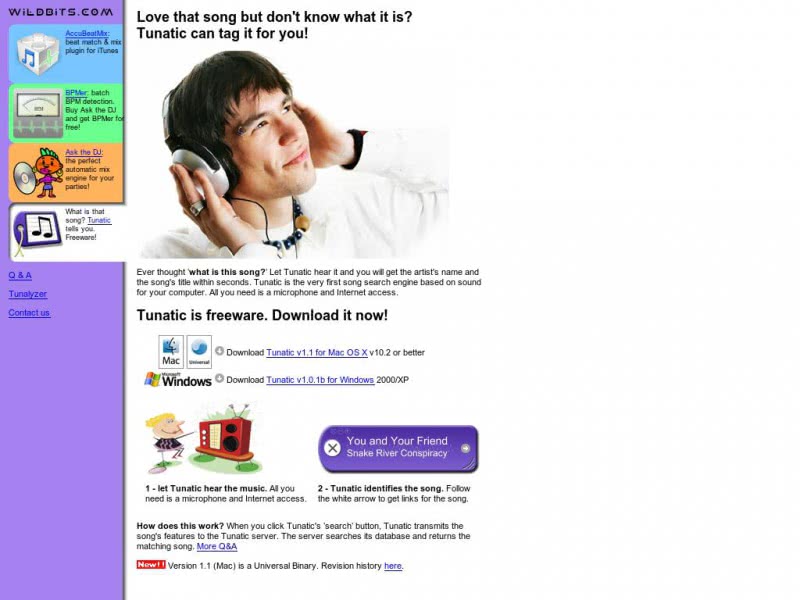
Несмотря на то, что интерфейс программы представлен на английском языке, никаких затруднений в использовании у вас возникнуть не должно. Работает Tunatic по принципу записи звука извне, поэтому включите микрофон и начните записывать музыку, нажав на кнопку с рисунком лупы. Убедитесь, что записываемая мелодия отличается хорошим качеством и звучит достаточно громко, иначе поиск может не состояться. После этого немного подождите, пока программа сможет найти песню по отрывку и выдаст результат.
Shazam
Популярное приложение, позволяющее использовать музыкальный фрагмент для поиска песни, слов, исполнителя, сопутствующей информации. Shazam мгновенно определяет источник музыки, способен распознать композицию в условиях шума и плохой слышимости. Автоматический режим осуществляет поиск музыки после выхода из приложения.
Поддерживает систему визуального распознавания используя камеру гаджета, позволяет делиться информацией в соц. сетях, создавать плейлисты, получать свежие новости и общаться в чате. Выбор редакции в Google Play. Входит в ТОП-3 приложений на App Store в категории «Музыка». Рейтинг — 4,4.
Скачать приложение для Android, для iOS
Genius
class=»img-responsive»>Программа имеет крупную коллекцию музыкальных треков. База насчитывает один миллион семьсот песен. Genius находит произведения и тексты песен с детальными пояснениями каждой строчки. Имеет музыкальное сообщество для общения и знакомства с новостями. Позволяет пользователю читать текст песни при прослушивании трека и отмечать понравившиеся композиции в каталоге.
Имеет яркий креативный дизайн и удобный интуитивно понятный интерфейс на английском языке. Рейтинг — 4,3 (пять миллионов скачиваний).
Скачать приложение для Android, для iOS
SoundHound
class=»img-responsive»>Приложение находит название произведения, исполнителя, видео ролики, дополнительную информацию по оригинальному или напетому пользователем музыкальному фрагменту. Запрашиваемый поиск автоматически сохраняется в памяти гаджета позволяя просматривать информацию в любое время.
SoundHound ежедневно формирует музыкальные топ листы, содержит рубрику «Родились сегодня». Информирует пользователя о знаменательных датах кумиров, мировых музыкальных обзорах, имеет широкую базу данных биографии, музыки и видео популярных личностей. Более ста миллионов загрузок.
Скачать приложение для Android, для iOS
Как найти песню по видео из галереи
Многие уверены, что приложение Шазам распознает исключительно музыку с внешних устройств. Но это не совсем так. Вы можете распознать музыку с помощью Шазам даже из своего телефона. Поэтому найти песню по видео из галереи не составит труда. Основное правило: необходимо во время прослушивания композиции перевести микрофон в активное состояние.
Важно соблюдать следующую последовательность действий:
- Запустите Шазам на устройстве. Стоит отметить, приложение необходимо открывать перед тем, как вы включите видео.
- Перейдите в галерею, кликните на нужное видео, запустите.
- Перейдите снова в Шазам, кликните на большую кнопку, расположенную по центру экрана. Через несколько секунд приложение выдаст результат.
Если у вас возникли некоторые трудности с распознаванием, прибавьте громкость видео. Часть пользователь при поиске песни используют наушники. Они запускают видео и подносят наушник непосредственно к микрофону, расположенному на устройстве.
Как найти песню по мелодии в сети
Итак, первый вариант, как найти песню по мелодии в интернет пространстве? Осуществить поиск композиции онлайн очень легко, для этого нужно открыть соответствующий ресурс и дать ему «насладиться» мелодией. При таком раскладе, много положительных сторон: не надо устанавливать сторонних утилит, все необходимое содержит браузер, а значит работа не «грузит» лишних ресурсов прибора, список исполнителей может пополняться пользователями сервиса. Единственная проблема — всплывающая реклама, но ее стоит потерпеть.
Midomi – стань MidomiStar
Официальная страница разработчиков midomi.com. Мощный инструмент, позволяющий напеть мелодию и найти песню. Здорово правда, примерить на себя роль профессионального певца, при отсутствии вокальной подготовки, база пополняется такими же гостями портала. Еще одна потрясающая опция, не выходя с сайта, записать звучание песни, и обучить ресурс ее распознавать. Прекрасная возможность протестировать вокальные данные, образцы исполнения, по которым самые точные определения попадут в MidomiStar, как это приятно, ведь можно похвастаться перед друзьями, знакомыми.
Положительные моменты:
- Отлаженный алгоритм поиска песен.
- Может определять мелодию за несколько секунд онлайн.
- Идеально петь ненужно.
- Непрерывно пополняемая база, потому что пользователей на портале множество.
- Мало рекламы, а значит сэкономленные нервы.
- Схема поиска по тексту.
Немного негативных моментов:
- Применяет в работе flash-вставку.
- Необходимо дать доступ к микрофону и камере.
- Когда песня редкая, то вы можете быть первооткрывателем, тогда поиск не сработает.
- Отсутствует русскоязычный интерфейс.
Инструкция по применению:
- Нажать кнопку поиска на главной странице.
- Дать добро на доступ к микрофону.
- Можно петь, чем длиннее отрывок, тем выше вероятность распознавания, но ограничение 30 секунд.
- Далее будет результат, а если ПО не может его выдать, то страница с советами.
Перед началом пения, надо проверить микрофон: выбрать настройки, кликнуть микрофон в выпадающем перечне, попеть 5 секунд, далее проба проигрывается, если слышимость хорошая, то все ок, нажать«Savesettings», когда иначе, выбрать другой пункт, из предложенных.
Ресурс отлично справляется со своими функциями, песенная база все время пополняется шаблонами песен, зарегистрированных гостей, их можно обнаружить в разделе Studio.
Следующий способ поиска по мелодии – сервис AudioTag
Положительное:
- Распознает по аудиофайлам, разных форматов или URL ссылке.
- Русский язык.
- Не притязателен к длине, слышимости, пренебрегает небольшим шумовым эффектом, когда он есть.
- Не надо платить за пользование.
Негативные моменты:
- Придется доказывать системе, что не робот (есть проверка).
- Распознает только по звуковому файлу, и никак иначе.
- Работает долго, часто ошибается.
- Множество рекламы на странице.
- Нет возможности добавления трека в базу данных.
Рецепт по использованию:
- Загрузить композицию.
- Ввести код подтверждения с картинки, проверка, что вы не робот.
- Смотреть результаты поиска.
- Отличный метод как найти песню по мелодии, и достаточно точный и быстрый.
Сервисы для поиска песни
Не обязательно иметь телефон дорогих фирм, чтобы стать счастливым слушателем застрявшей неизвестной песни.
Возьмите смартфон, откройте магазин приложений и воспользуйтесь услугами предложенный программ.
Описание телефонных разработок для поиска музыки смотрите в таблице:
Спросите друзей и подруг, опубликуйте аудиофайл с мотивом в вашем исполнении в социальные сети. Помощь других людей может оказаться максимально эффективной в розыске потерянной мелодии.
В случае неудачи расстраиваться не стоит. Помните, что мелодии, звучащие в голове, могут быть шуткой мозговой системы.
Наслаждайтесь любимой музыкой и ищите новые треки!
Magic MP3 Tagger
Данная программа не просто определяет название композиции и исполнителя – она в автоматическом режиме осуществляет разбор нераспознанных аудиофайлов по определённым папкам с одновременным проставлением корректных тегов для них.
Правда, эта возможность доступна только в платной версии. Бесплатная версия имеет некоторые ограничения при работе пакетном режиме и определении композиций.
В своей работе сервис использует онлайн базы freedb и MusicBrainz.
Программу под Windows можно скачать с официального сайта.
Плюсы данной программы:
- программа осуществляет в автоматическом режиме присвоение корректных тегов композициям: название, исполнитель, альбом, год выпуска и т.д.
- имеется возможность сортировки и размещения аудиофайлов по каталогам в автоматическом режиме
- имеется возможность установить правила переименования композиций
- имеется возможность поиска дублей композиций в вашей коллекции
- программа может работать в отсутствии интернета
- в отсутствии данных о аудиозаписи в локальной базе, использует для определения популярные онлайн-сервисы
- достаточно простое управление
- доступна бесплатная версия
Минусы данной программы:
- в бесплатной версии имеются некоторые ограничения
- аскетичный интерфейс приложения
- отсутствие поддержки русского языка интерфейса
Инструкция по использованию приложения Magic MP3 Tagger
1) Инсталлируйте программу, а после локальную базу распознавания данных для нее.
2) Выберите, какие аудиофайлы нуждаются в определении и корректировке тэгов, а также переименовании/размещении по папкам.
3) Запустите анализ с последующим определением тегов. После чего вы можете видеть, как наводится порядок в вашей коллекции.
Данная программа наводит порядок в уже имеющихся аудиофайлах. Распознать композицию по записанному с микрофона звуку едва ли выйдет, это не её профиль.
Выводы
Подводя итоги нашего обзора, хочу отдать первое место Shazam за практически мгновенное распознавание, а также широкий выбор решений, как для десктопных компьютеров, так и для практически любых мобильных устройств. Второе место занимает Midomi, который также быстро и безошибочно нашел предложенные треки, и, кроме того, умеет анализировать записи «на лету» без необходимости загрузки файлов. Третье место получает AudioTag за определение всех отрывков, но с возможностью поиска только сохраненных на компьютере файлов. Четвертое место получает программа Tunatic за то, что не справилась со всеми предложенными ей произведениями.